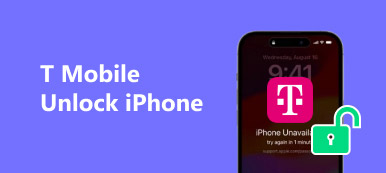T-Mobile inhoudsoverdracht is een van de apps voor gegevensoverdracht waarmee u naar een nieuw apparaat kunt overschakelen. Wanneer u een nieuwe smartphone koopt, is het eerste waar u zich zorgen over maakt hoe u uw bestanden van het oude apparaat naar het nieuwe kunt overbrengen. Dankzij technologische verbeteringen kunt u dit gemakkelijker dan ooit tevoren doen. Dit artikel introduceert deze app, zodat u uw gegevens van uw oude telefoon naar het nieuwe apparaat kunt migreren. Als u er klaar voor bent, laten we beginnen.
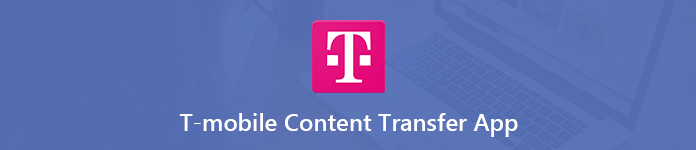
- Deel 1. Review over T-Mobile Content Transfer
- Deel 2. Hoe u T-Mobile Content Transfer gebruikt
- Deel 3. Beste alternatief voor T-Mobile Content Transfer
- Deel 4. Veelgestelde vragen over T-Mobile Content Transfer
Deel 1. Review over T-Mobile Content Transfer
Op Apeaksoft beloven we geverifieerde inhoud voor u aan te bieden. Dit is onze poging om dit te doen:
- Als het gaat om alle geselecteerde producten in onze beoordelingen, zijn hun populariteit en uw behoeften onze focus.
- Ons Apeaksoft Content Team heeft alle onderstaande producten getest.
- Tijdens het testproces concentreert ons team zich op de uitstekende functies, voor- en nadelen, apparaatcompatibiliteit, prijs, gebruik en andere opvallende kenmerken.
- Wat de bronnen van die beoordelingen betreft, hebben we gebruik gemaakt van vertrouwde beoordelingsplatforms en websites.
- Wij verzamelen suggesties van onze gebruikers en analyseren hun feedback over Apeaksoft-software en programma's van andere merken.

Wat is T-Mobile-inhoudsoverdracht? T-Mobile Content Transfer is feitelijk een veelzijdige mobiele app voor T-Mobile-klanten. Hiermee kunt u contacten, afbeeldingen, berichten, muziek, documenten en video's vanaf het oude apparaat naar uw nieuwe telefoon synchroniseren. Omdat het compatibel is met iOS- en Android-apparaten, kunt u dit eenvoudig doen muziek overbrengen van iPhone naar Android.
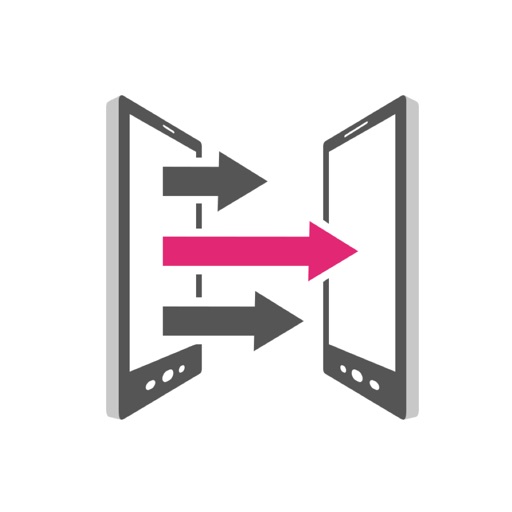
T-Mobile Content Transfer vereist geen computer of USB-kabels. Het enige wat je nodig hebt is een stabiel wifi-netwerk. Bovendien kunt u de totale overdrachtstijd op uw scherm volgen. Om het proces te versnellen, heb je de mogelijkheid om alleen de inhoud over te zetten die je nu nodig hebt. Wanneer het u uitkomt, kunt u het proces opnieuw starten en worden de eerder overgedragen bestanden overgeslagen. Sommige gebruikers klaagden echter dat deze app er niet in slaagde gegevens over te dragen en dat de indicator op het scherm misleidend is. Hieronder ziet u de gedetailleerde voor- en nadelen van T-Mobile Content Transfer en het gebruik ervan in het volgende deel.
- PROS
- 1. De app T-Mobile Content Transfer werkt op zowel iPhone- als Android-apparaten.
- 2. Eenvoudig te gebruiken en snel een breed scala aan bestanden over te dragen tussen mobiele apparaten.
- 3. Vertrouw op een draadloze verbinding om gegevens over te dragen zonder computer.
- 4. Comprimeer uw bestanden niet tijdens het overbrengen.
- CONS
- 1. Deze app is verwijderd uit de App Store en Play Store, maar je kunt hem nog steeds vinden in app-winkels van derden.
- 2. Het vereist een sterke wifi-verbinding; anders krijg je het misschien moeilijk.
- 3. Het moet werken op Android 4.4 of hoger en iOS 8.0 of hoger.
- 4. Uw bestanden kunnen door verschillende factoren op het nieuwe apparaat zijn beschadigd.
Als u ontmoedigd bent door de bovenstaande nadelen van dit gegevensoverdrachtsproduct en u toegang wilt tot andere producten met stabiele updates en onderhoud, kunt u rechtstreeks naar deel 3 gaan en het beste alternatief verkrijgen: Apeaksoft MobieTrans.
Deel 2: Hoe T-Mobile Content Transfer te gebruiken
Als u de app-winkels van derden op uw mobiele apparaten hebt en de T-Mobile Content Transfer-app beschikbaar is om te downloaden, kunt u de onderstaande stappen volgen om te leren hoe u deze kunt gebruiken.
Stap 1 Verbind allereerst zowel de oude smartphone als het nieuwe apparaat met hetzelfde wifi-netwerk.
Stap 2 Open de T-Mobile Content Transfer-app op het oude apparaat en tik op Vanaf deze telefoon knop in de hoofdinterface. Vervolgens krijgt u de QR-code te zien.
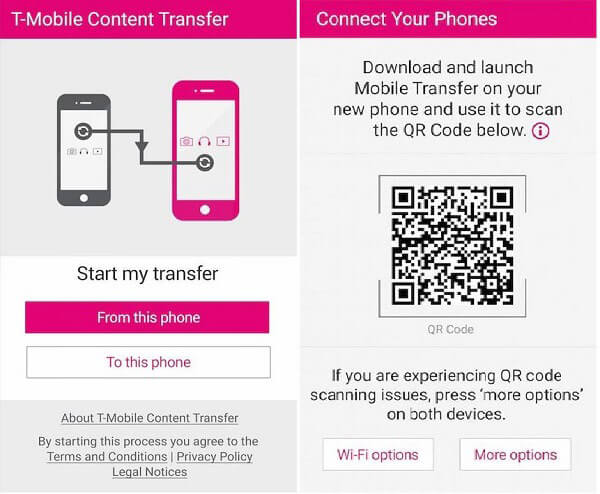
Stap 3 Ga naar het nieuwe mobiele apparaat en voer ook de T-Mobile Content Transfer-app uit. Selecteer deze keer Naar deze telefoon knop om het verbindingsscherm te openen. Plaats vervolgens de QR-code op het oude apparaat achter de achteruitrijcamera om deze te scannen.
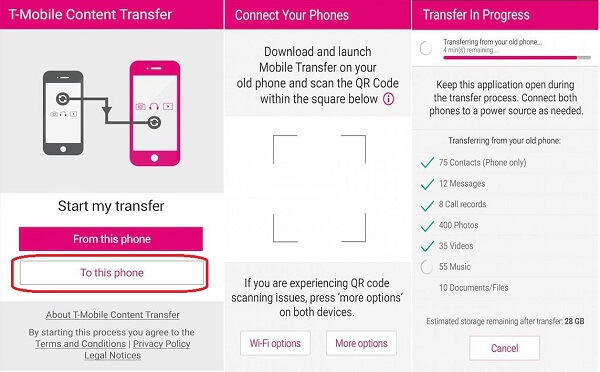
Stap 4 Wanneer de verbinding tot stand is gebracht, kunt u alle bestanden en gegevens zien die kunnen worden overgedragen. Selecteer het bestand dat u nodig hebt en begin met overbrengen.
Deel 3. Beste alternatief voor T-Mobile Content Transfer
Blijkbaar is de T-Mobile Content Transfer-app niet de beste manier om uw gegevens over te dragen tussen mobiele apparaten. Vanaf dit punt adviseren wij Apeaksoft MobieTrans.

4,000,000 + downloads
Breng snel gegevens over tussen Android- en iOS-apparaten.
Ondersteuning van foto's, video's, muziek en een breed scala aan gegevenstypen.
Transformeer het bestandsformaat automatisch op basis van het doelapparaat.
Synchroniseer gegevens tussen mobiele apparaten met behulp van een fysieke verbinding.
Compatibel met alle iPhone- en Android-apparaten van Samsung, enz.
Kortom, het is het beste alternatief voor de T-Mobile Content Transfer-app om gegevens en bestanden tussen mobiele apparaten te synchroniseren. We gebruiken een iPhone en een Android-telefoon als voorbeeld.
Hoe gegevens over te dragen tussen iPhone en Android-telefoon
Stap 1Verbind twee mobiele apparaten
Sluit de twee mobiele apparaten aan op uw computer wanneer u gegevens wilt overdragen zonder de app T-Mobile Content Transfer. Installeer vervolgens MobieTrans ook op uw computer. Zodra het wordt gestart, worden de twee apparaten gedetecteerd.

Stap 2Voorbeeld van gegevens op de brontelefoon
Vouw de vervolgkeuzelijst boven aan het venster uit en selecteer het bronapparaat, zoals iPhone. Vervolgens kunt u alle persoonlijke gegevens per type bekijken. Ga naar de Foto's bijvoorbeeld aan de linkerkant, en dan kunt u alle foto's op de iPhone bekijken.

Stap 3Breng bestanden over naar het doelapparaat
Controleer alle bestanden die u wilt overbrengen naar het mobiele doelapparaat. Klik vervolgens op de Telefoonnummer knop in de bovenste menubalk en selecteer de doel-Android-telefoon. U kunt ook met de rechtermuisknop op de geselecteerde bestanden klikken en kiezen Exporteren naar apparaat en pak het doelapparaat op. Volgens ons onderzoek kost het slechts een paar minuten om het gehele mobiele apparaat met een ander te synchroniseren. Bovendien vereist het alternatief voor de T-Mobile Content Transfer-app geen internetverbinding.

Deel 4. Veelgestelde vragen over T-Mobile Content Transfer
Brengt de T-Mobile Content Transfer-app sms-berichten over?
Ja, het kan sms-berichten overbrengen van het ene mobiele apparaat naar het andere. Het probleem is dat je emoji's, stem, foto's en video-bijlagen niet worden ondersteund.
Waar kan ik de T-Mobile Content Transfer-app downloaden?
Zoals eerder vermeld, kunt u het niet downloaden vanuit de App Store of Play Store. Gelukkig kun je het nog steeds op internet vinden als een APK-bestand. Het betekent dat u het moet downloaden van app-winkels van derden of websites. De nieuwste update was in 2018.
Hoe breng ik foto's over van de ene Android naar de andere?
De T-Mobile Content Transfer-app ondersteunt het overbrengen van foto's tussen Android-apparaten. U kunt echter enkele problemen tegenkomen, zoals de beschadigde overgedragen foto's op de nieuwe telefoon. Als de beschadigde foto's JPEG-bestanden zijn, kunt u leren hoe u dit kunt doen herstel beschadigde JPEG-bestanden hier.
Conclusie
Op basis van de bovenstaande gids zou u de T-Mobile Content Transfer-app onder de knie moeten krijgen gegevens overbrengen naar een nieuwe telefoon, een eenvoudig hulpmiddel om mediabestanden, contacten en berichten over te dragen tussen mobiele apparaten. Het kan echter ernstige problemen veroorzaken en uw bestanden en documenten beschadigen. Als het niet beschikbaar is op uw apparaat of als u een betere oplossing nodig heeft, is Apeaksoft MobieTrans het proberen waard. Het is sneller dan T-Mobile Content Transfer en kan uw gegevens beschermen. Als u andere problemen ondervindt bij het overbrengen van gegevens, kunt u een bericht achterlaten onder dit bericht. We zullen er zo snel mogelijk op reageren.